Windows配置Ubuntu遠端桌面
阿新 • • 發佈:2018-12-27
關於Linux遠端桌面,比較容易想到的是利用teamview實現,不做介紹。這裡使用xrdp +vnc方案實現遠端桌面。
Ubuntu 16.04系統自帶的unity桌面不支援遠端桌面。所以需要安裝新的桌面系統xUbuntu-desktop。
Windows的遠端桌面基於RDP(Remote Desktop Protocol)協議,Linux下對應xrdp。RDP協議中繪製介面的任務是給客戶端的,伺服器和客戶端之間傳遞的是指令。
大部分Linux發行版遠端應用是基於RFB(Remote Frame Buffer)協議的,對應的遠端桌面程式是VNC(Virtual Network Computing)。RFB協議主要傳影象,伺服器端將介面畫好之後,把影象發給客戶端。
值得注意的是:
xrdp所以還需要vncserver的幫助才能實現桌面分享。xrdp啟動之後。系統會自己主動啟動一個VNC會話程序監聽服務。
xrdp會把所有通過3389埠資料都轉發到vncserver的埠上,同時vncserver只監聽127.0.0.1這個地址,vncserver的埠是不對外開放的。vncserver還為每一次遠端桌面會話分配一個系統埠。
1. 安裝桌面
sudo apt-get install xUbuntu-desktop2. 安裝xrdp服務
sudo apt-get install xrdp3. 安裝vnc4server tightvncserver
sudo apt-get install vnc4server tightvncserver4. 移除unity桌面
sudo apt-get remove unity5. 重啟系統
sudo reboot 6. 後續設定
# 允許桌面共享
sudo vino-preferences勾選允許,如下圖:
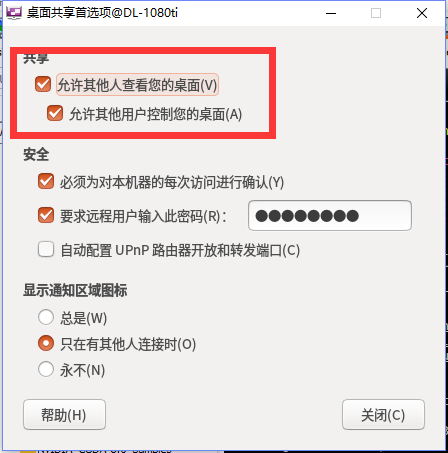
# 寫入.xsession檔案
echo xfce4-session >~/.xsession
# 重啟srdp服務
sudo service xrdp restart7. 遠端連線
Windows系統自帶了一個遠端桌面連線。
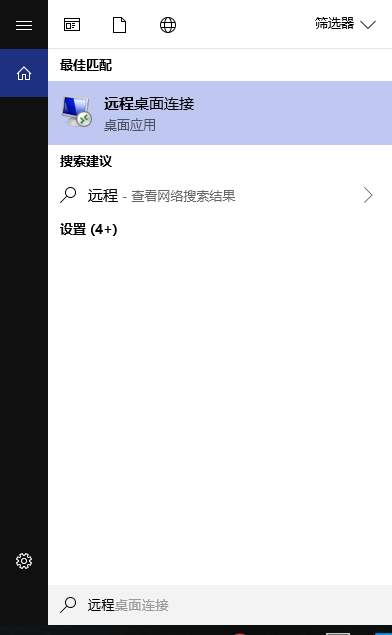
遠端桌面服務預設埠為3389(因為是我需要通過路由器訪問伺服器,所以做了埠對映,截圖顯示是23389埠),連線的方式如下:
ip地址 : 埠號
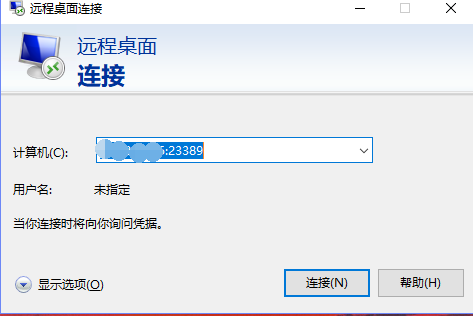
也可以使用MobaXterm遠端管理軟體中的RDP會話:
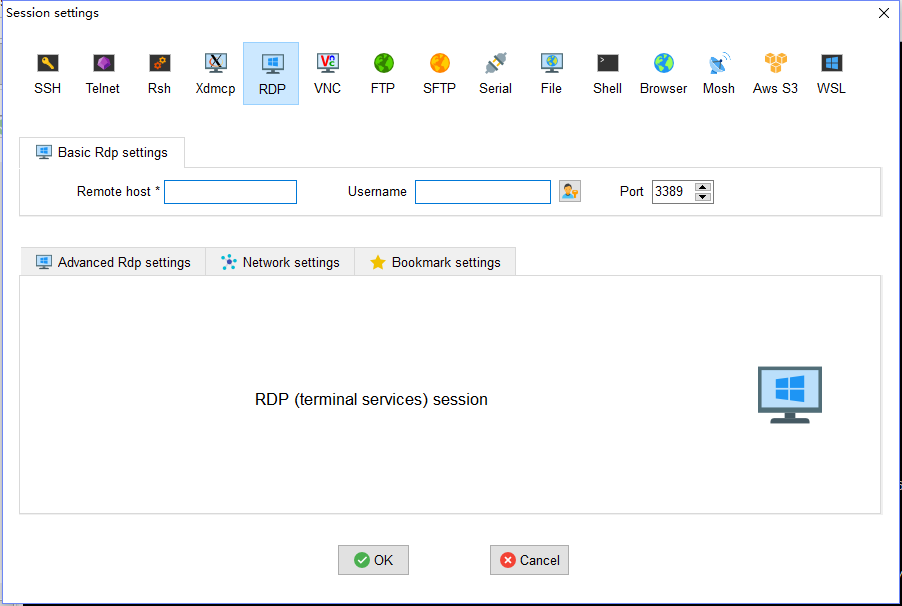
備註
- 當新增使用者遠端桌面連接出現桌面閃退時,將一個使用者的/home/username/.xsession檔案拷貝至該使用者下即可。
- MobaXterm是個相當優秀的linux伺服器遠端登陸工具,推薦使用。
